TVAPP 00100-Fehler auf Xfinity: 3 Möglichkeiten, ihn zu beheben
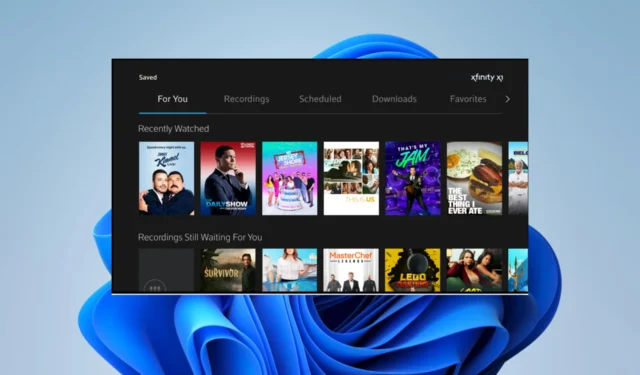
Der TVAPP 00100-Fehler ist normalerweise mit der Xfinity-Streaming-App oder -Website verbunden. Es zeigt oft, dass es ein Problem mit der Authentifizierung der App gibt.
Dieser Fehlercode bedeutet, dass Sie keine Verbindung zum Streaming-Dienst herstellen können und einige Benutzer gestrandet sind. Deshalb zeigen wir Ihnen einige praktische Möglichkeiten, das Problem zu beheben.
Was bedeutet TVAPP 00101?
Wenn Sie auf Xfinity auf den TVAPP 00100-Fehler stoßen, wird er wahrscheinlich durch ein Problem mit der Xfinity Stream-App oder -Website verursacht. Dieser Fehlercode kann sich aus verschiedenen Faktoren ergeben, wie z. B.:
- Serverprobleme – Für die meisten Benutzer kann es sich um ein vorübergehendes Problem mit den Servern von Xfinity oder um einige Serverausfallzeiten handeln.
- Probleme mit der Netzwerkverbindung – Die Internetverbindung ist für viele Leser eine Hauptursache für den Fehler.
- Abonnementbezogene Probleme – Wenn Sie ein Problem mit Ihrem Xfinity-Konto oder Abonnement haben, kann der Fehler auftreten.
- Fehlerhafte Cache-Daten – Wenn Sie einen beschädigten Browser-Cache haben , erhalten Sie wahrscheinlich diesen Fehler, wenn Sie sich mit dem Dienst verbinden.
- VPN-bezogene Probleme – Die App kann die Verbindung ablehnen, wenn Sie einen Proxy verwenden, um sich mit dem Dienst zu verbinden.
Wir stellen Ihnen einige einfache Lösungen vor.
Wie behebe ich den TVAPP 00100-Fehler?
Es gibt ein paar Problemumgehungen, die sich als nützlich erweisen können, bevor Sie etwas Ausgefeilteres versuchen:
- Überprüfen Sie Ihre Verbindung – Stellen Sie sicher, dass Sie mit einem schnellen oder kabelgebundenen Netzwerk verbunden sind, da langsame Verbindungen den Fehler auslösen können.
- Starten Sie Ihren Computer neu – Manchmal werden durch einen Neustart kleinere Fehler behoben und Sie können den Dienst nutzen.
- Warten Sie ab – Bevor Sie sich mit anderen Fixes beschäftigen, sollten Sie sich einen Moment Zeit nehmen, insbesondere wenn es sich bei dem Fehler um ein serverseitiges Problem handelt.
Wenn Sie das Problem immer noch nicht gelöst haben, versuchen Sie es mit den unten aufgeführten Lösungen.
1. Löschen Sie den Browser-Cache
- Starten Sie Ihren Browser (in diesem Beispiel verwenden wir Chrome).
- Drücken Sie Windows+ Shift+ Del, um die Cache-Seite zu öffnen.
- Wählen Sie einen Zeitraum aus , aktivieren Sie eines der zutreffenden Kontrollkästchen und klicken Sie auf Daten löschen .

- Starten Sie den Browser neu und sehr, wenn er den Fehler TVAPP 00100 behoben hat.
2. Setzen Sie Ihren DNS zurück
- Drücken Sie Windows+ R, um das Dialogfeld „Ausführen“ zu starten.
- Geben Sie cmd ein und drücken Sie Ctrl + Shift + Enter , um eine Eingabeaufforderung mit erhöhten Rechten zu öffnen.
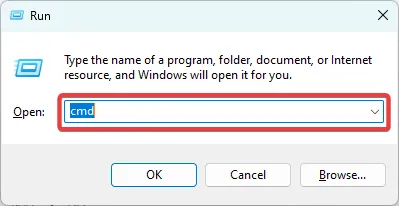
- Geben Sie die folgenden Skripte nacheinander ein und drücken Sie Enter nach jedem.
ipconfig /flushdns
ipconfig /renew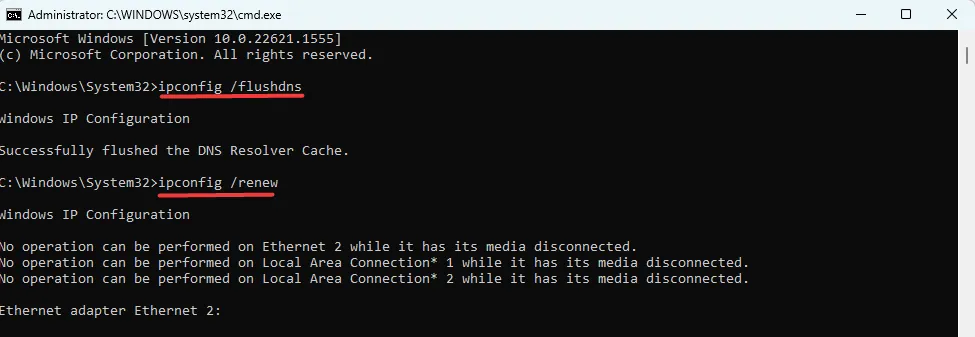
- Stellen Sie nun sicher, dass das Problem behoben ist.
3. Deaktivieren Sie Ihren Proxy-Server
- Drücken Sie Windows+, Rum das Dialogfeld „Ausführen“ zu öffnen.
- Geben Sie das folgende Skript in das Textfeld ein und drücken Sie Enter.
ms-settings:network-proxy
- Deaktivieren Sie Einstellungen automatisch erkennen .
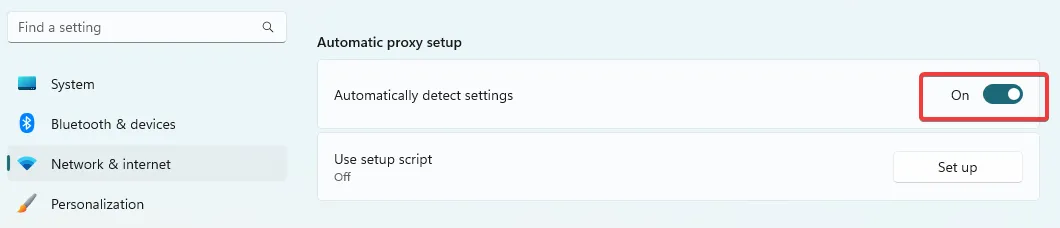
- Scrollen Sie nach unten zu Manuelle Proxy-Einrichtung und Einrichten.
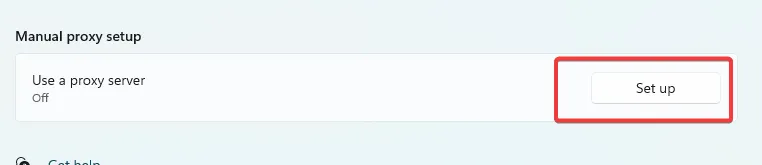
- Deaktivieren Sie Proxyserver verwenden .
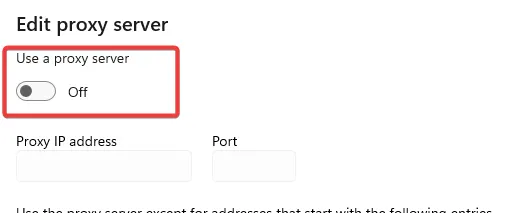
- Überprüfen Sie, ob der Fehler TVAPP 00100 dadurch behoben wird.
Wenn Sie diese Lösungen durchlaufen haben, sollten Sie jetzt wieder auf dem Weg zum Streaming auf der Xfinity-Plattform sein.
Diese Schritte sind einfach und wir würden gerne wissen, was den Fehler in Ihrem Fall behoben hat.



Schreibe einen Kommentar